PV(プロモーションビデオ)とは楽曲と映像を組み合わせたもので、ミュージックビデオ(MV)と言ったりもします。
Youtubeとかで良く素敵で格好いい動画が見かけますよね。それを見てさすがに自分のお気に入りの音楽と、自分で作成した動画でPV作成したくなります。
ここでは超簡単に音楽PVが作成できるソフトとそのソフトを使ったPVの作り方を紹介します。
PV作成ソフト:
音楽PV作成に「iSofterムービーメーカー」を使用します。
「iSofterムービーメーカー」とは動画、音楽、写真を結合して動画作成する動画作成ソフトです。ビデオ、画像、音声ファイルともに対応しますが、写真だけつなげて音楽BGMと合成してスライドショー作成したり、動画と音楽を組み合わせてPV作成したりすることができます。しかも、カラオケ字幕作成ソフトも内蔵され、カラオケ歌詞を作成し動画に挿入することもできますので、カラオケの効果を演出することもできます。
PVの作り方:
まずは「iSofterムービーメーカー」をダウンロードしてインストールします。
インストール完了した後、ディスクトップに生成されたアイコンをダブルクリックして起動させます。

Step1:動画を取り込む
「動画を追加」ボタンをクリックしてPVにしたい動画ファイルを読み込みます。読み込み完了した後、動画のサムネイルが表示され、ドラッグすれば順番の調整もできます。お気に入りの写真も挿入したい場合は「画像の追加」をクリックします。

Step2:音楽を選ぶ
「音楽の追加」ボタンをクリックして好きな音楽を選びます。復数の音楽ファイルを追加することができます。
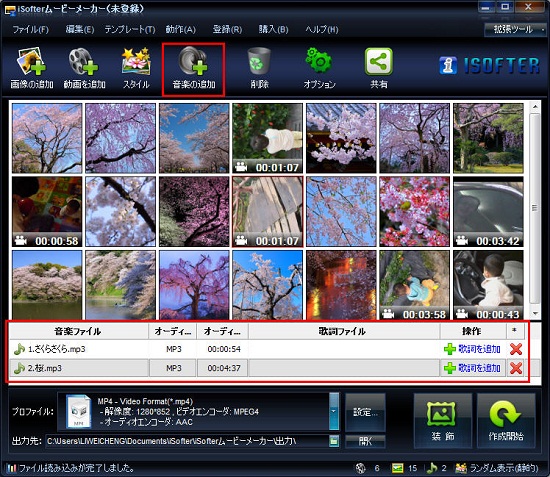
Step3:PV作成開始
「プロファイル」より動画形式を選択し「作成開始」ボタンをクリックするとPV作成が開始されます。
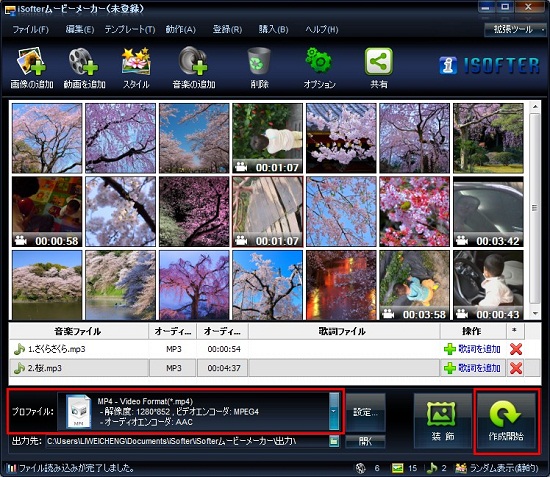
その他機能
1.音声合成:動画の音声と音楽の音声の音量を調整したり2つの音声を合成することができます。
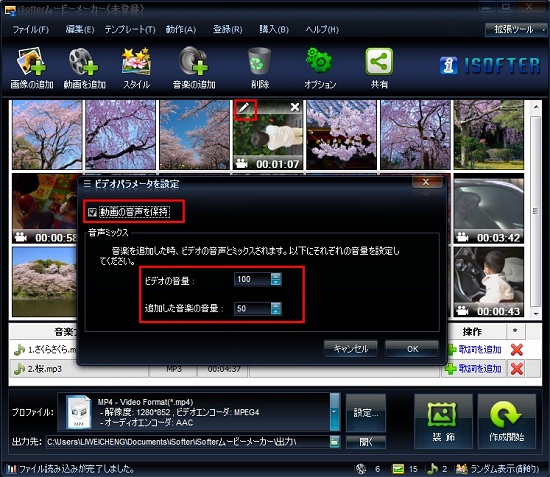
動画のサムネイルをダブルクリックするか「鉛筆」ボタンをクリックするとビデオ設定ウィンドウが開きます。
「動画上の音声を保持」のチェックを外すと動画が無音動画になり、音楽の音声だけが残ります。動画上の音声を残しておきたい場合は、「音声ミックス」で動画上の音声の音量と音楽の音量をそれぞれ調整できます。
2.それ以外、写真の編集、テンプレートの設定、カラオケ字幕の作成と挿入など機能も搭載されています。
詳しく「動画作成」をご参照ください。
ここまで動画と音楽の組み合わせてPV作成の作業が完了しました。
是非、Youtubeやニコ動などにアップロードして友人と共有したり、結婚式やパーティーなどで使ったりご活用ください。